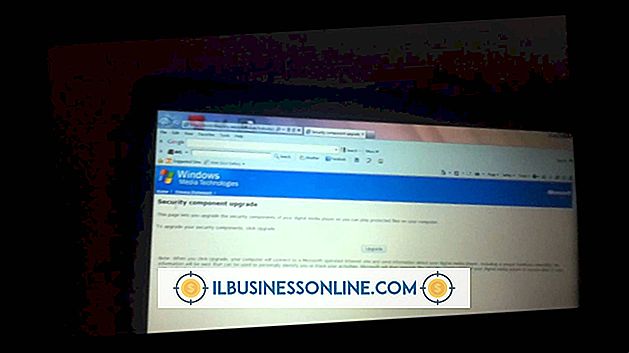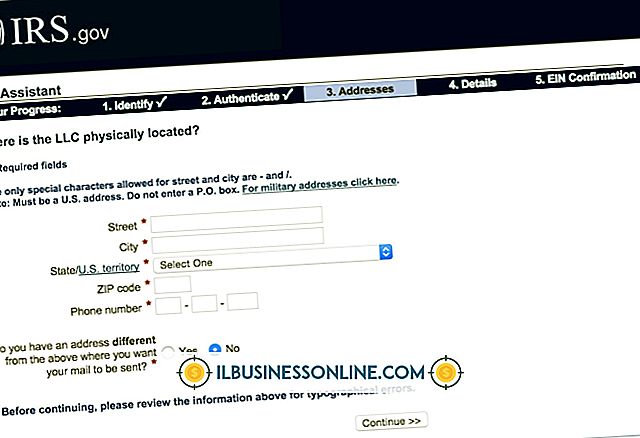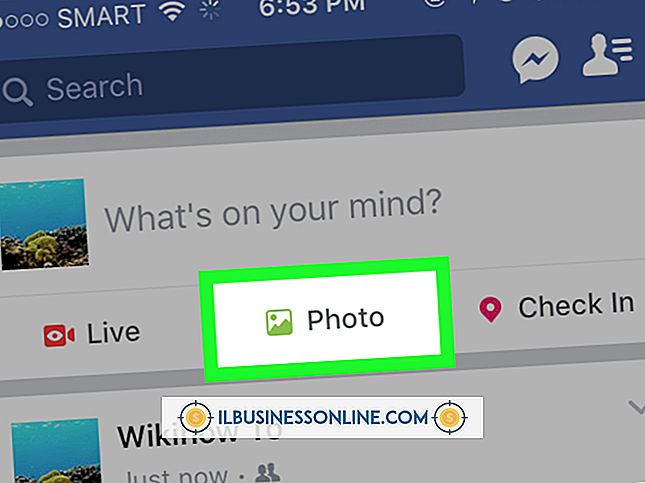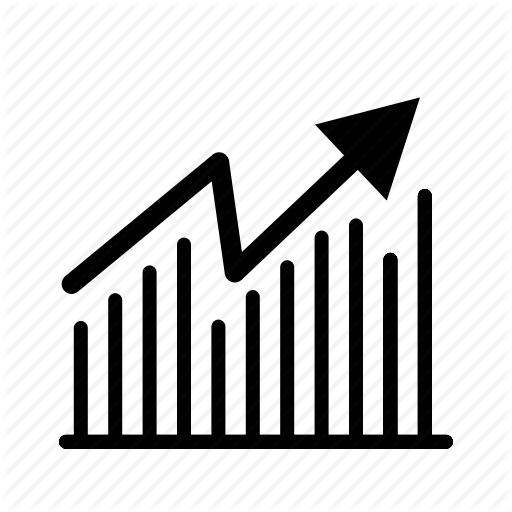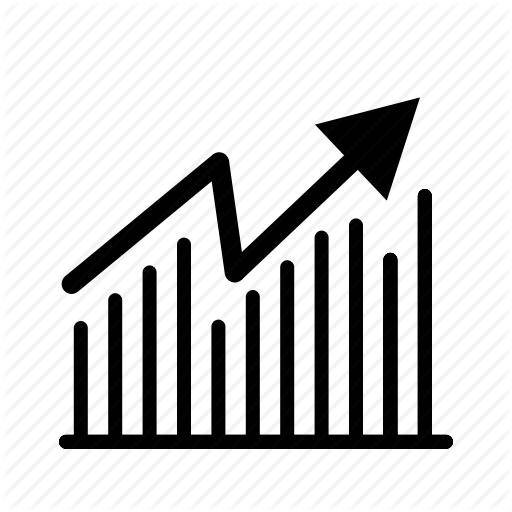Så här lägger du in data i GIMP

Om du använder GIMP för att skapa och redigera bilder för ditt företag och är oroad över upphovsrätten kan du använda programmet för att integrera data i dina JPEG-bilder i form av kommentarer. Du kan också infoga kommentarer i dina bilder för att ge dina anställda lite information, eller helt enkelt för att låta andra veta att du är originalartisten som skapade filen. Inbäddning av data i GIMP kräver inte att du installerar ett plugin från tredje part.
1.
Starta GIMP, öppna sedan eller skapa en bild.
2.
Klicka på "Bild" nära toppen av GIMP-fönstret och välj "Bildegenskaper" i rullgardinsmenyn för att öppna fönstret Bildegenskaper. Du kan också trycka på "Alt-Enter".
3.
Klicka på fliken "Kommentar" längst upp i fönstret Bildegenskaper för att växla till den.
4.
Klicka en gång i textrutan för att börja lägga till en kommentar. Om det redan finns en del text där och du vill radera det, tryck på "Ctrl-A" för att välja allt och tryck sedan på "Ta bort".
5.
Skriv eller klistra in kommentaren i textrutan, tryck sedan på "Stäng" för att spara det och stäng fönstret Bildegenskaper.
6.
Klicka på "File" längst upp i GIMP-fönstret och välj "Spara som" från menyn för att öppna fönstret Spara bild.
7.
Skriv ett namn på din fil i rutan Namn, välj sedan en mapp vart du vill spara den i rutan Spara i mapp.
8.
Klicka på det lilla "+" tecknet framför alternativet Välj filtyp för att se alla tillgängliga filtyper.
9.
Välj "JPEG-bild" från listan och klicka på "Spara". Fönstret Spara som JPEG dyker upp.
10.
Använd skärmen Kvalitet för att justera kvaliteten på din bild.
11.
Klicka på "Spara" knappen för att spara bilden. Kommentaren är nu inbäddad i bilden.